【2019】微软Power BI 每月功能更新系列——Power BI 8月版本功能完整解读
Power BI 8月发布的另一个热门预期功能—分组。通过对报告进行分组(类似于PowerPoint的分组),你可以轻松地组织视觉组,以便将它们作为一组移动和调整大小。本月的发布还对部分功能进行了一些更新,例如新添加的图标条件格式的图标集选择器以及对关键影响者的测量支持。
Power BI Desktop 8月产品功能摘要
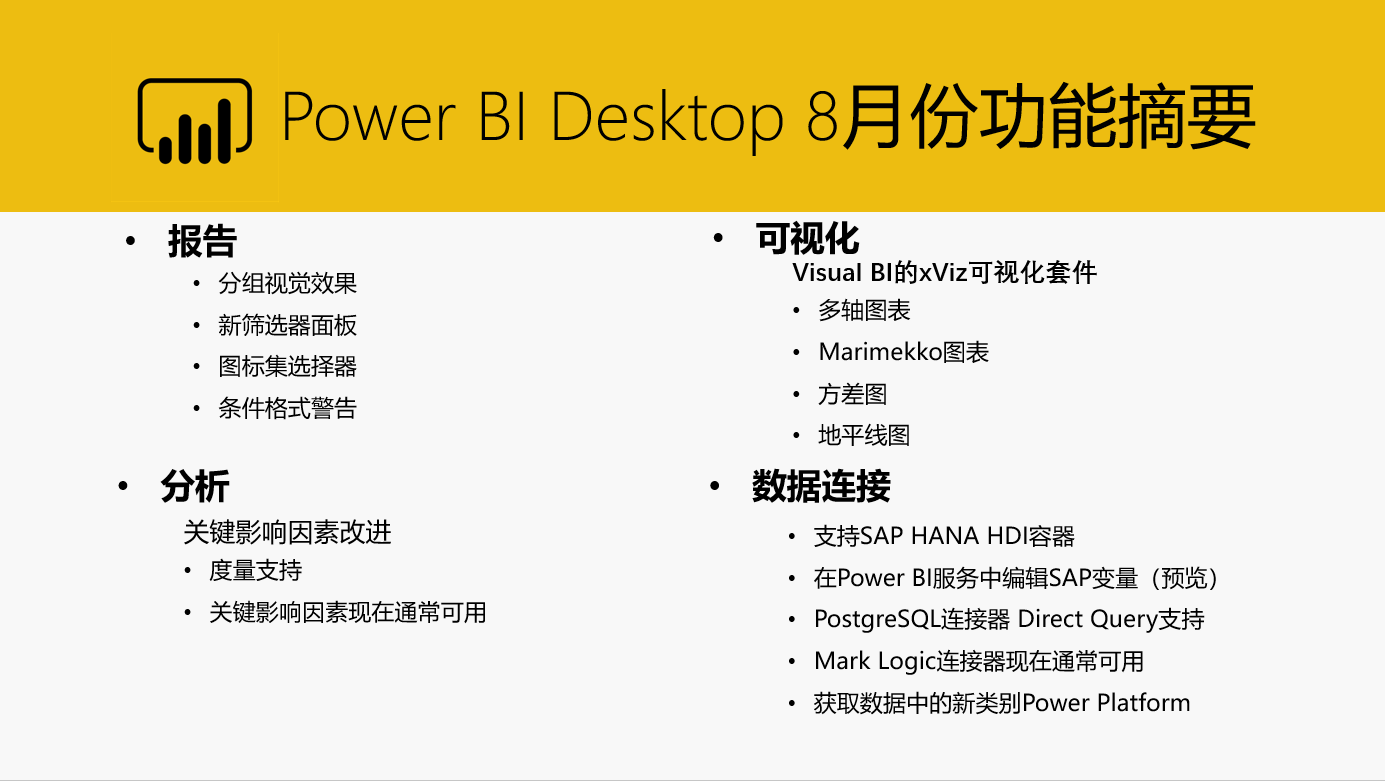
报告
分组视觉效果
你现在可以在报表页面上将视觉效果,形状,文本框,图像和按钮进行组合,就像在PowerPoint中一样。将对象组合在一起后,你就可以将这个组所有对象一起进行大小调整及移动。这样对于处理每页上有大量对象的报表变得更轻松。
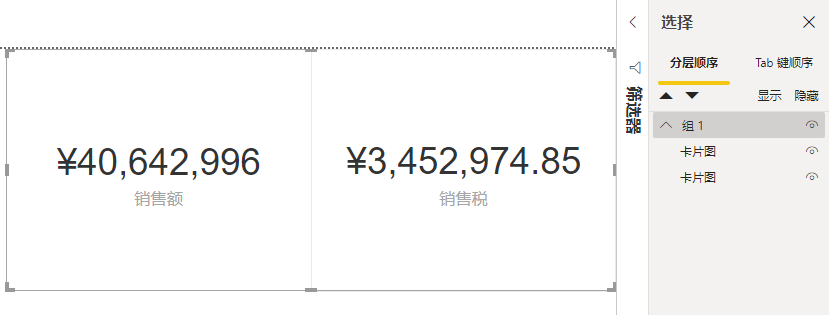
操作:如果你要对视觉效果进行分组,可以按住Ctrl键并单击它们,然后右键单击以选择组选项。
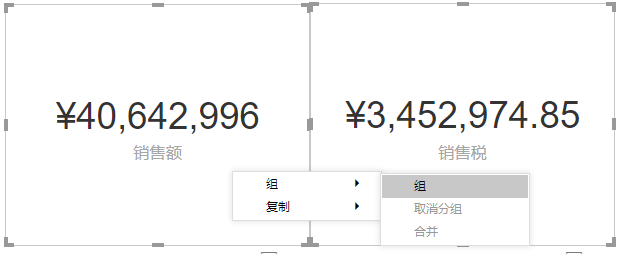
右键单击组将为你提供稍后取消组合的选项。
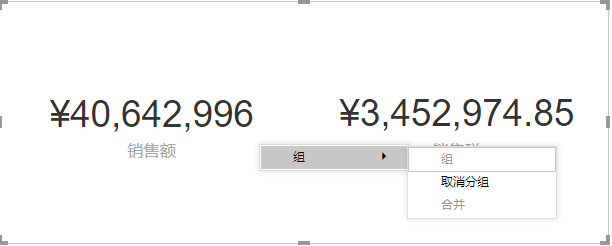
本功能是模仿PowerPoint做的,所以会有很多类似的操作,例如:
-
单击组中的空白区域将不会选择任何内容
-
单击组中的视觉效果将在第一次单击时选择整个组,在第二次单击时选择单个视觉对象
-
选择页面上的组和另一个对象,然后选择“组”选项,将创建嵌套组
-
使用选择窗格一次性隐藏组中的所有内容
还有一些方法可以便捷使用该功能,包括:
-
使用选择窗格将对象拖放到组中和从组中拖放
-
打开上下文菜单,选择两个组,可将其合并为一个组,而不是嵌套组内的对象
-
使用格式化窗格,你可以向组添加背景颜色。如果某个组具有背景,你就可以单击该组的背景来选择它
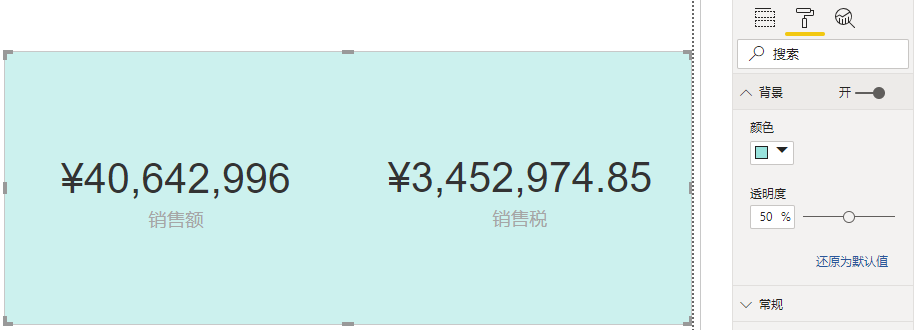
由于组不是报告页面上的实际内容,因此不会影响报告页面的Tab键顺序。
新筛选器面板
本月,当你第一次打开Power BI Desktop时,就会显示一个筛选器窗格自动更新对话框。
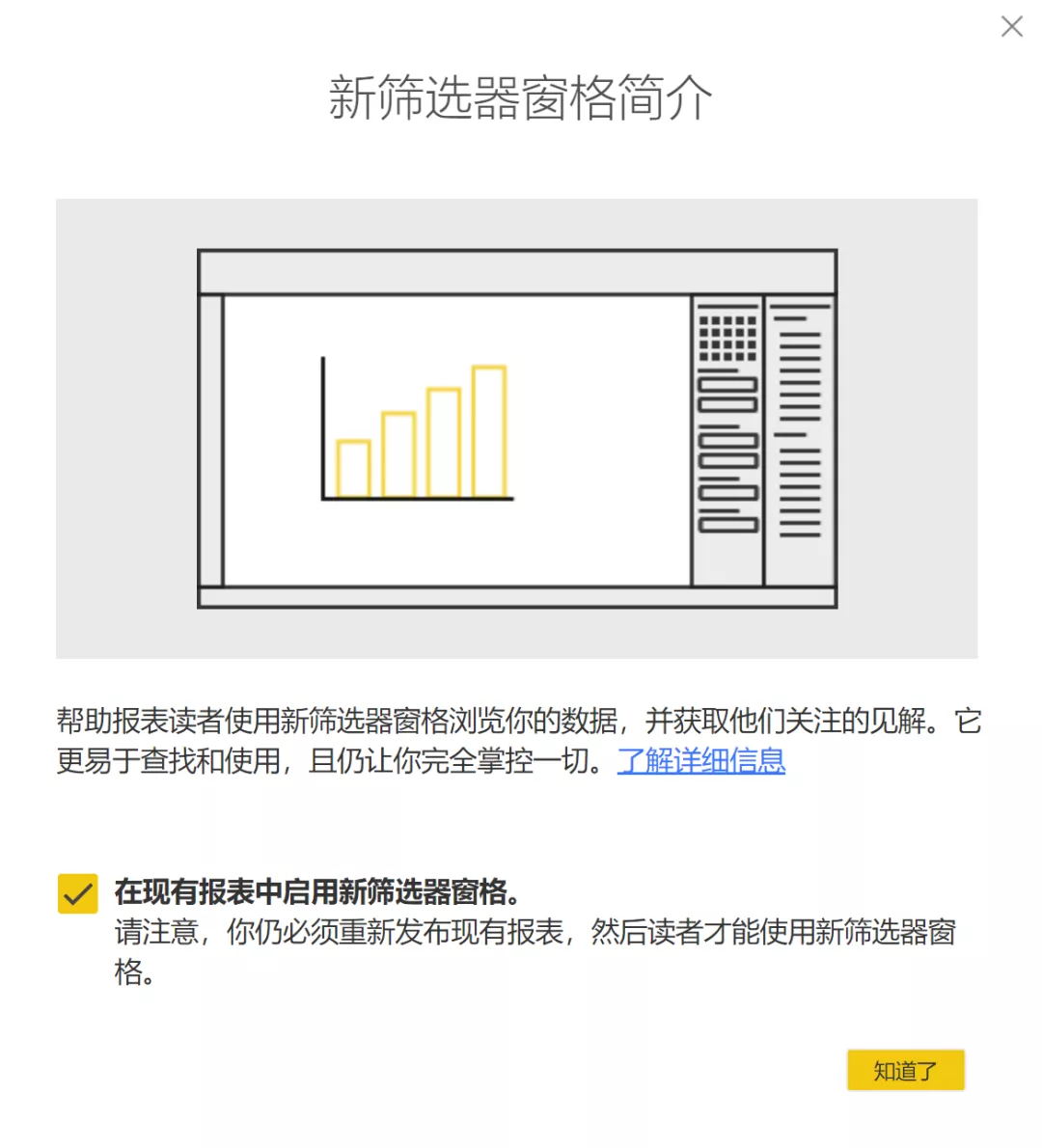
通过此对话框,你可以选择使用新的筛选器窗格体验。完成此操作后,只要你打开旧报告,它就会自动显示新的过滤器窗格。如果你尚未准备好升级,则可以通过选项对话框中的报告级别设置关闭新窗格。
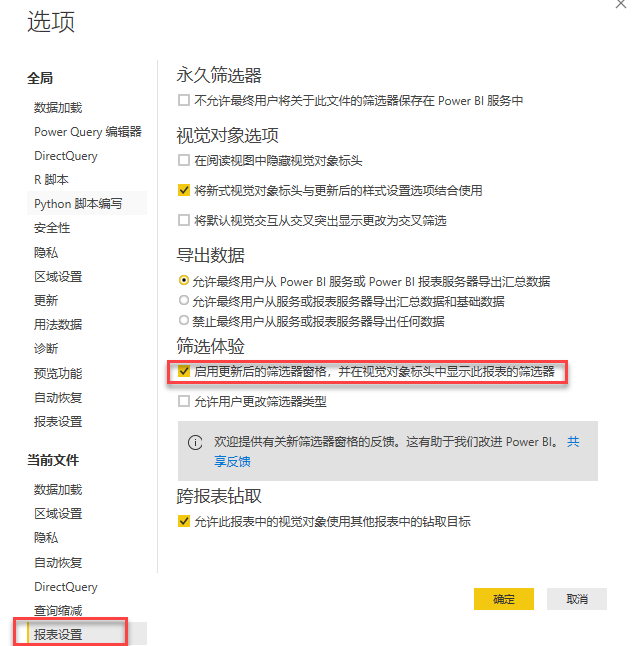
图标选择器
本月,Power BI通过在对话框中添加图标集选择器来提高图标集功能的可用性。这将为你提供一种快速选择一组图标和规则的方法,然后从那里进行自定义,这样可以节省你手动为每个规则选择图标的时间。
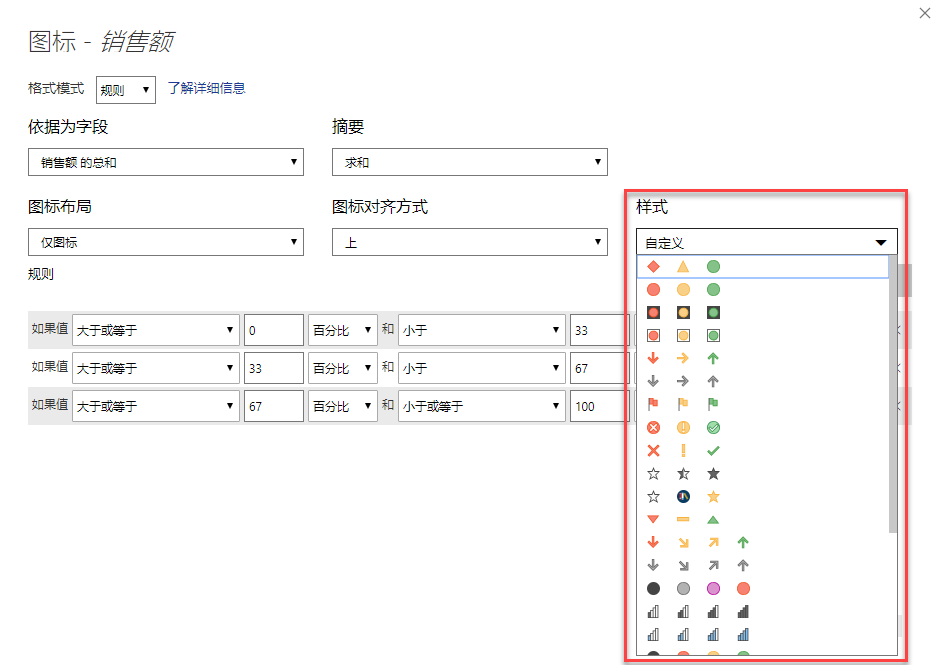
条件格式警告
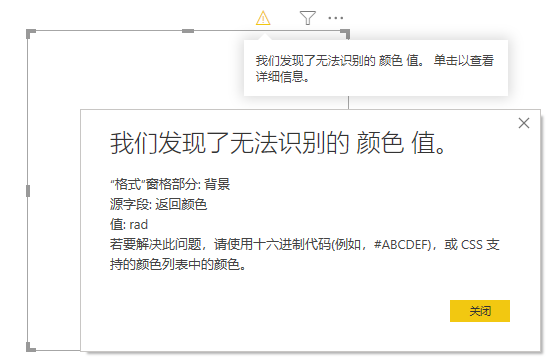
现在,如果满足下列任一情况,将在可视标题和格式化窗格中显示警告:
-
度量的数据类型不是格式化属性所期望的(例如,度量返回一个数字,但属性是一个字符串)
-
用于条件格式化的源已删除
-
该度量返回一个无法识别的值(例如返回Rad而不是Red)
这些警告仅在编辑报告时显示,最终用户在查看报告时不会看到警告。
分析
关键影响因素改进
度量支持
现在可以在关键影响因素视觉中使用度量。默认情况下,将根据你在展开依据中包含的字段来评估度量。例如,如果你希望对所有数据进行评估,则可以向展开依据添加ID字段。
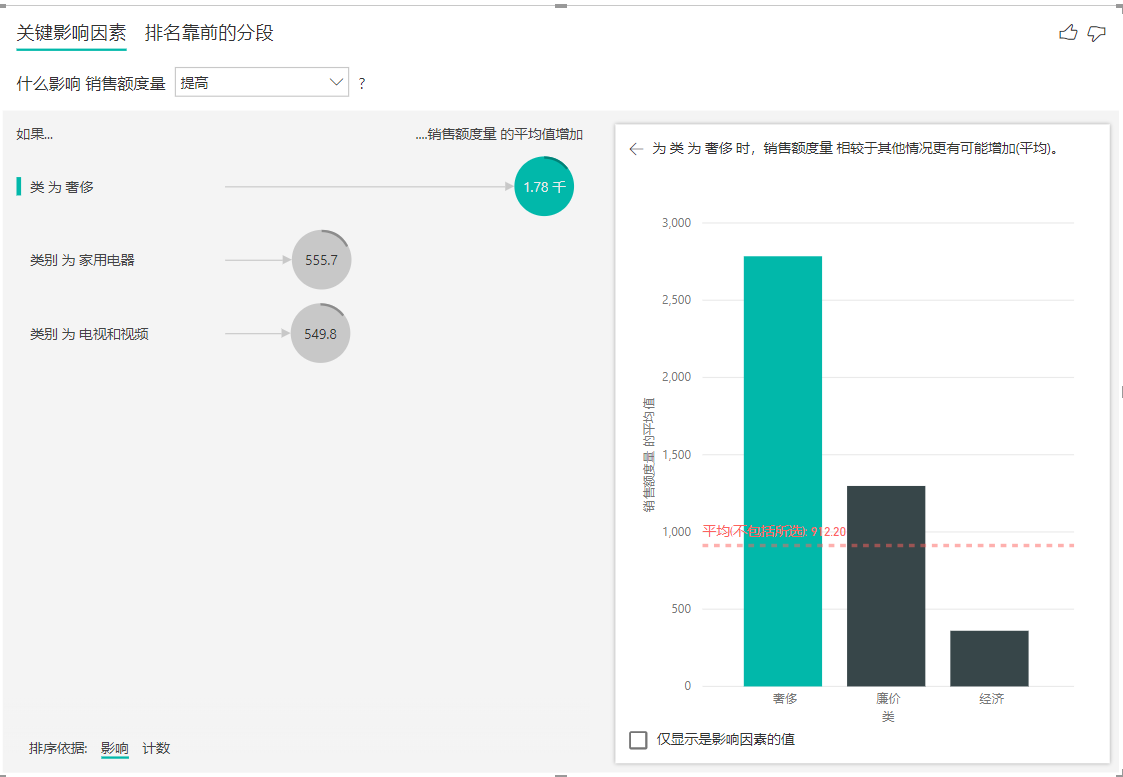
关键影响因素现在通常可用
可视化
Visual BI的xViz可视化套件
ValQ可视化的供应商Visual BI正在发布一套名为xViz的AppSource中可用的新视觉效果。如果在应用商店内购买视觉效果可高度自定义,并且在2000个数据点之前完全免费。之后,该供应商制定了许可计划,允许你以一个价格访问套件内的所有视觉效果。
多轴图表
xViz套件中的第一个视觉效果是多轴图表。此视觉效果允许你显示最多五个单独的轴值,每个轴具有唯一的可视类型:列,列堆叠,线,样条,区域,区域堆叠或区域样条。
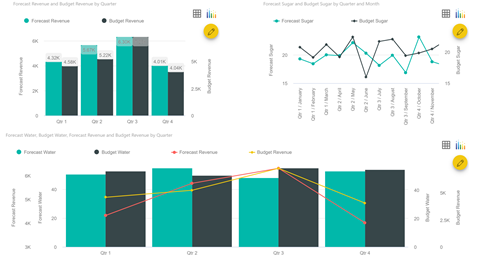
要构建此视觉效果,首先将分类轴字段放在Axis存储桶中。从那里,你将放置要在值轴中显示的每个度量。当你在同一个值轴中放置多个度量时,它们将共享轴,如果将它们放在不同的桶中,它们将各自具有自己的唯一轴。
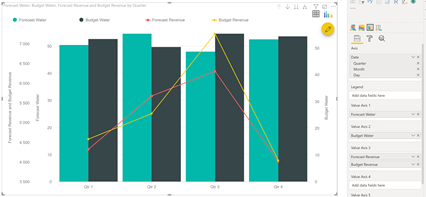
从那里,你可以在格式化窗格中执行大量自定义。你可以使用系列类型卡自定义视觉类型,混合和匹配以获得你正在寻找的视觉布局。
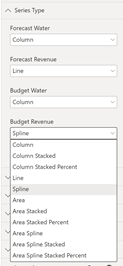
此视觉效果的其他一些独特选项包括:
-
分析卡中的误差线,水平和垂直波段以及水平参考线
-
一个实用程序菜单, 允许Power BI服务上的最终用户导出PNG,套索选择和缩放(此菜单仅在服务中支持,而不是Power BI Desktop)。
-
使用Data Series Pattern卡添加图案填充以改善视觉效果的可访问性
-
视觉中显示的每个轴的高级格式控件
-
通过杂项卡自定义文本和URL页脚
你可以单击视觉右上角的网格图标以翻转到数据的表格视图,并通过搜索栏过滤行。

你还可以单击铅笔图标以打开条件格式菜单,该菜单允许你编写复杂的条件格式规则。规则也将自动显示在图例中(如果需要,可以在格式化窗格中将其关闭)。
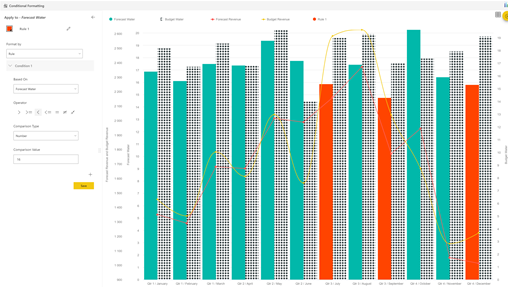
条件格式,可以基于规则或颜色标度。
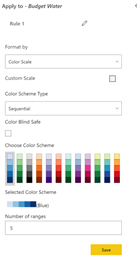
通过将所有这些功能组合在一起,你可以创建复杂的和可视化的视觉效果,以显示你需要的数据。
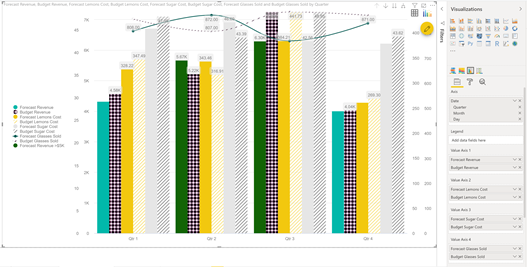
Marimekko图表
Marimekko图表是第二个xViz视觉效果图,可让你使用宽度和高度在两个比例下显示分类数据,以显示它们之间的关系。你可以使用要在值轴上显示的分类值开始此视觉效果。从那里,你可以添加度量来定义每个类别的高度,以及设置宽度的不同度量。你还可以向图例添加类别以进一步分割数据。

由于此视觉效果是xViz套件的一部分,因此它已经具有为多轴图表所涵盖的相同的格式化选项,包括强大的条件格式选项和高级格式控制。
方差图
方差图表是xViz套件中的第三个视觉效果,让你可用轻松比较多个指标,例如预测与预算,并查看它们之间的差异。对于此视觉效果,你需要将分类字段(例如时间)添加到字段中的类别存储桶中。从那里,你可以在实际值桶中添加要比较的第一个值,将第二个值添加到比较值桶中。然后,视觉将显示包含两个值,方差图和百分比方差图的比较图表。
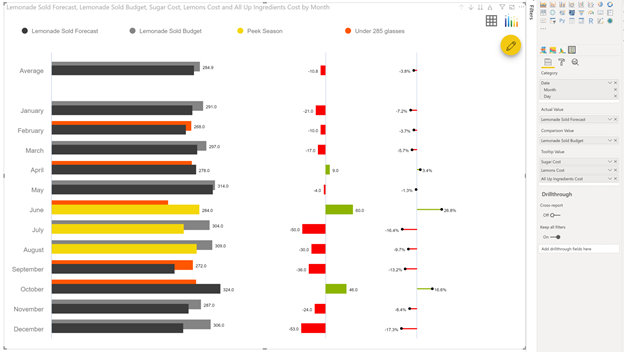
除了所有xViz视觉效果的一般格式化功能(例如条件格式)之外,你还有许多特定于此视觉类型的控件。例如,你可以选择自定义要包含在视觉中的这些图表类型中的哪些图表类型以及它们在格式设置窗格的“图表选项”卡中占用的空间大小。
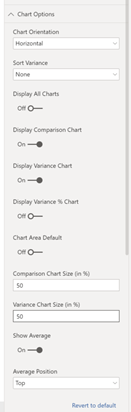
你也可以通过格式化窗格在椭圆和方形之间切换方差百分比图表的样式。
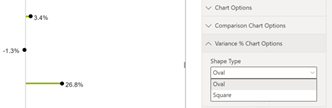
你甚至可以更改用于比较图表的图表类型。

地平线图
最后,这是去年9月份介绍的Horizon图表已经升级并集成到xViz套件中。
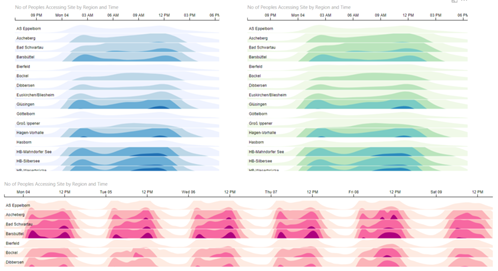
数据连接
Azure 支持SAP HANA HDI容器在Power BI服务器中编辑SAP变量(预览)
将SAP Business Warehouse或SAP HANA与DirectQuery一起使用时,现在可以允许最终用户在Premium 工作站的Power BI服务中编辑SAP变量。
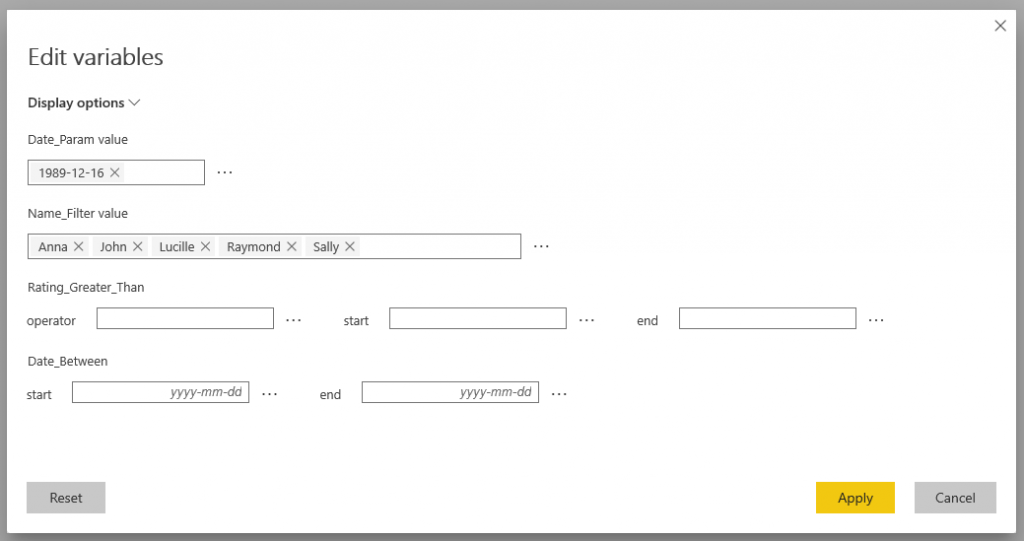
注意:这是一项预览功能,需要新的过滤体验和启用SSO的网关。
PostgreSQL连接器 DirectQuery支持
MarkLogic连接器现在通常可用
获取数据中的新类别Power Platform
技术交流
1.Power BI免费下载:http://www.yeacer.com/
Microsoft Power BI Desktop中文最新版:下载地址
2.欢迎加入的Power BI技术群,目前正在学习阶段,有兴趣的朋友可以一起学习讨论。
Power Data技术交流群:702966126 (验证注明:博客园Power BI)
更多精彩内容请关注微信公众号:悦策PowerBI
如果您觉得阅读本文对您有帮助,请点一下“推荐”按钮,您的“推荐”将是我最大的写作动力!欢迎各位转载,作者博客:https://www.cnblogs.com/yeacer/


